La estación de trabajo VMware es un software de virtualización a nivel de escritorio. Nos permite ejecutar varias máquinas virtuales (VM) en una máquina física o hipervisor en la que está instalada la estación de trabajo de VMware.
Es desarrollado y mantenido por VMware Inc. Como es un software comercial, tenemos que comprar su licencia o podemos usar su versión de prueba durante 30 días. Última versión reciente de VMware workstation 11 ha sido liberado. Uno de los cambios importantes en esta versión es que podemos instalar la estación de trabajo 11 solo en esa máquina que tiene procesador de 64 bits . Las versiones anteriores de la estación de trabajo de VMware se pueden instalar en máquinas de 32 y 64 bits
En esta publicación, analizaremos los pasos de instalación de VMware Workstation 11 en Ubuntu 14.04 y 14.10
Pasos de instalación de VMware Workstation 11 en Ubuntu 14.04 y 14.10
Paso:1 Actualice el sistema usando el comando apt-get
[email protected]:~$ sudo apt-get update [email protected]:~$ sudo apt-get upgrade
Paso:2 Descargue Workstation 11 (Bundle Script) del sitio oficial
[email protected]:~$ wget https://download3.vmware.com/software/wkst/file/VMware-Workstation-Full-11.0.0-2305329.x86_64.bundle
Paso:3 Establezca el permiso de ejecución en el script del paquete descargado
[email protected]:~$ chmod a+x VMware-Workstation-Full-11.0.0-2305329.x86_64.bundle
Paso:4 Ahora ejecute la instalación de Script &Start
[email protected]:~$ sudo ./VMware-Workstation-Full-11.0.0-2305329.x86_64.bundle
Seleccione "Acepto los términos del acuerdo de licencia" y luego haga clic en Siguiente
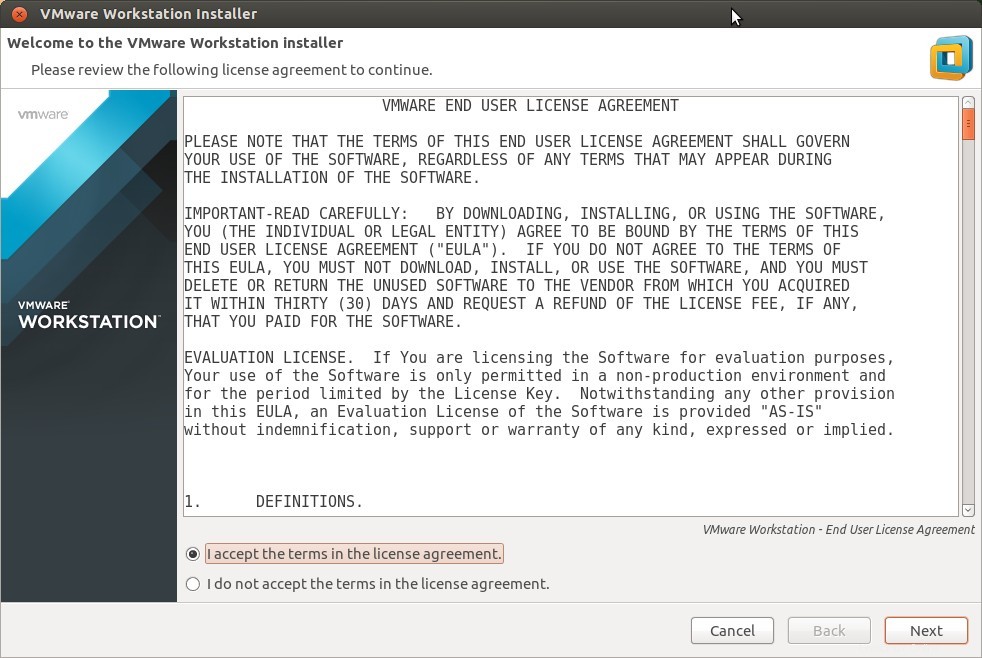
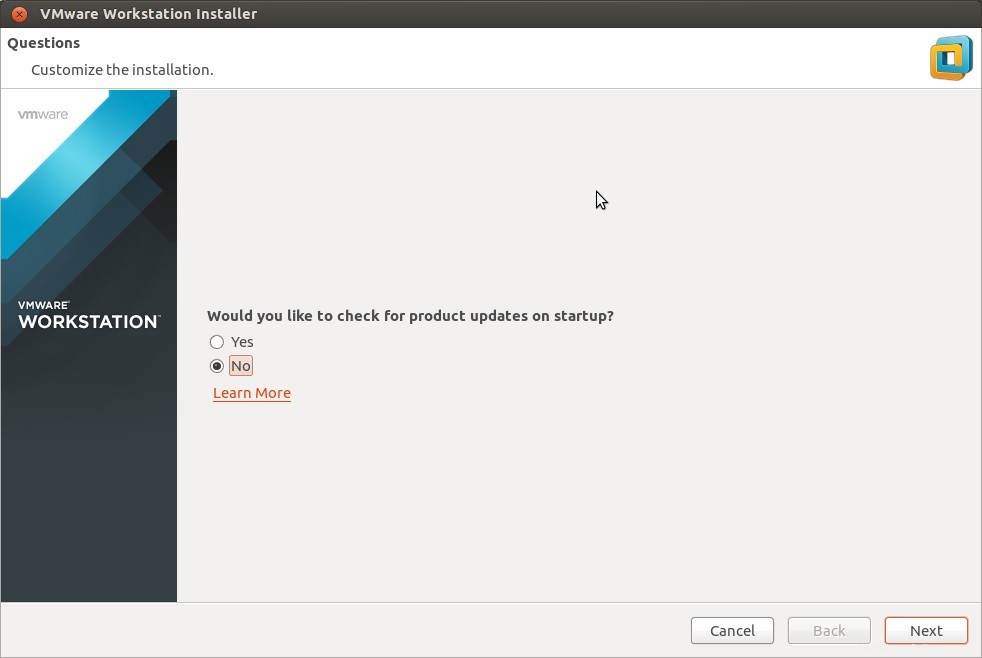
Si desea verificar las actualizaciones del producto al inicio, seleccione Sí o No y haga clic en Siguiente. En mi caso he seleccionado “No ” opción.
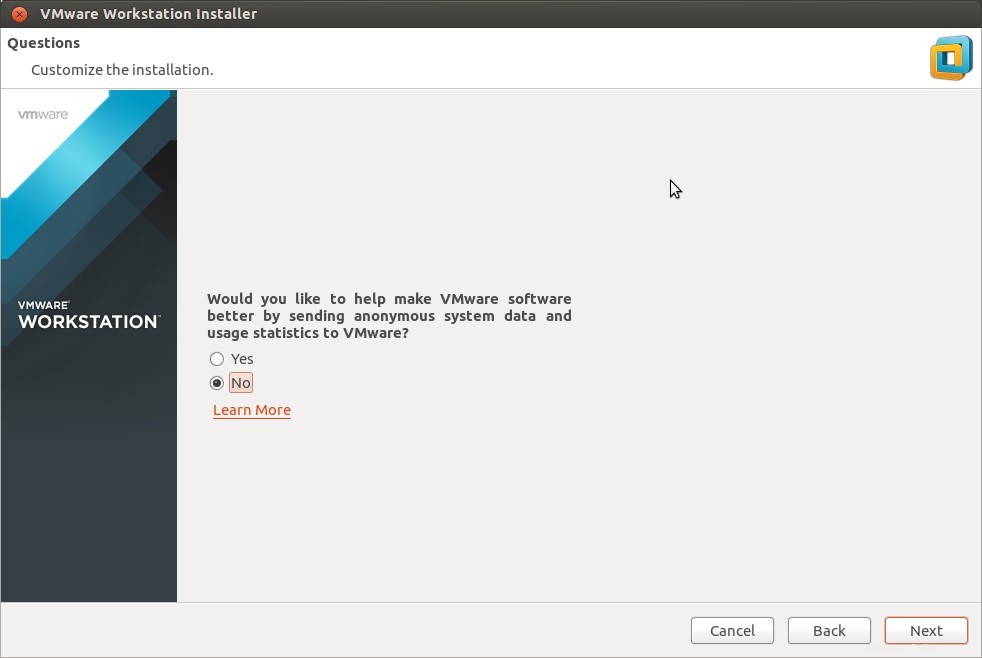
Haga clic en Siguiente
Especifique el usuario que se conectará al servidor de la estación de trabajo
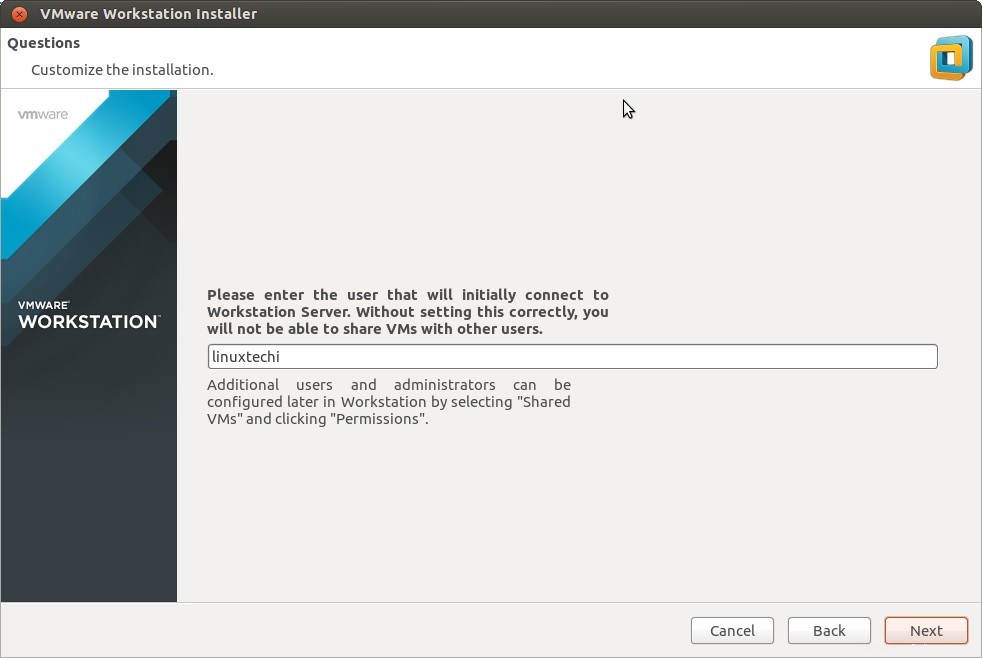
Haga clic en Siguiente
Especifique la ubicación donde se almacenarán las máquinas virtuales.
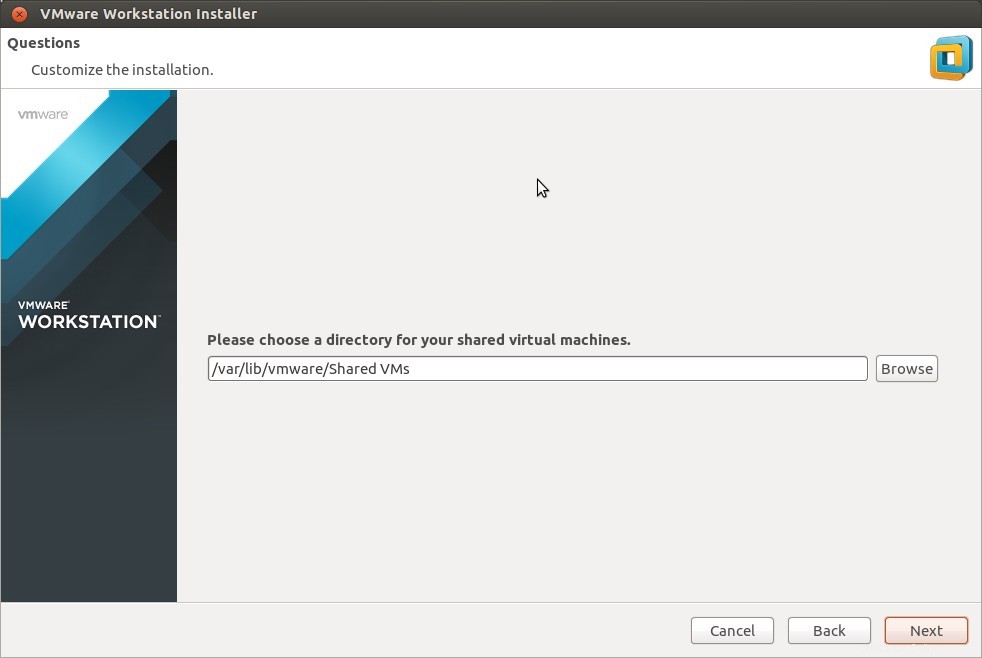
haga clic en Siguiente
Especifique el https puerto para el servidor de la estación de trabajo y luego haga clic en Siguiente
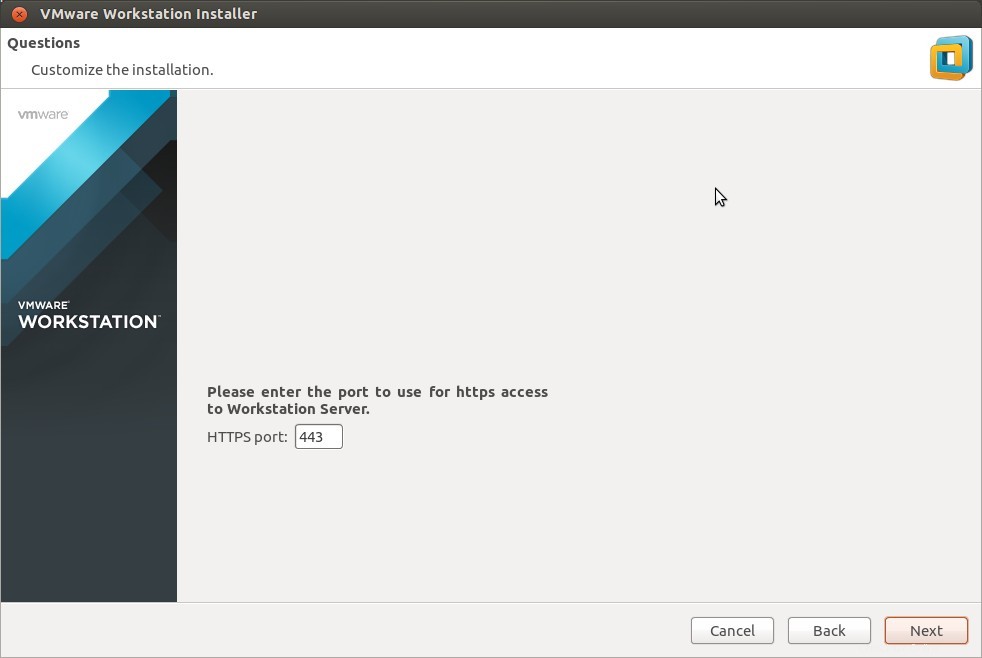
Introduzca la clave de licencia o puede dejarlo en blanco (para la versión de prueba)
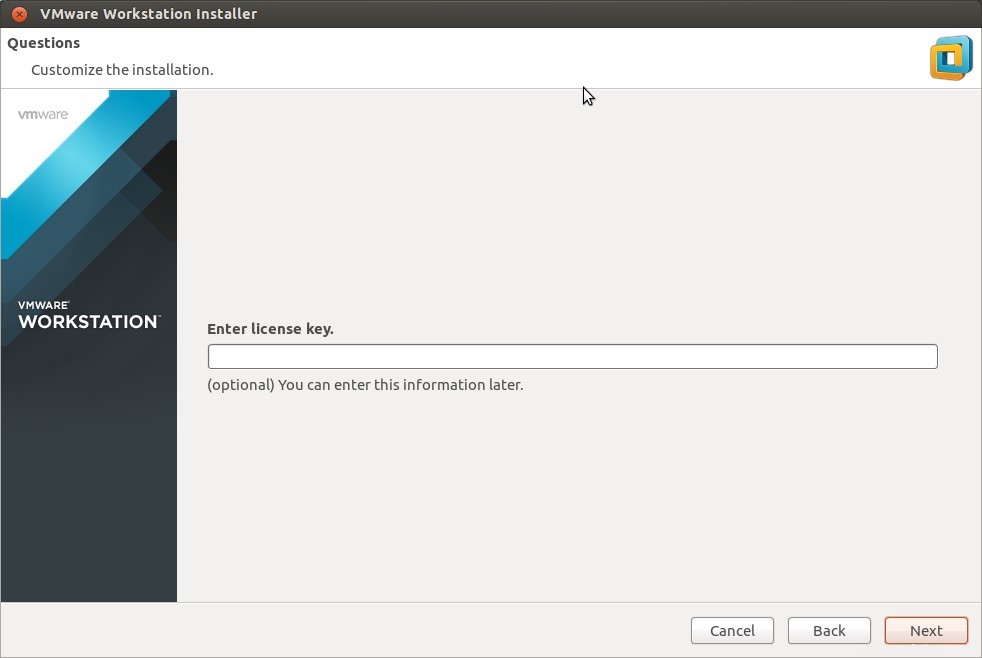
Haga clic en "Instalar ” para iniciar la instalación
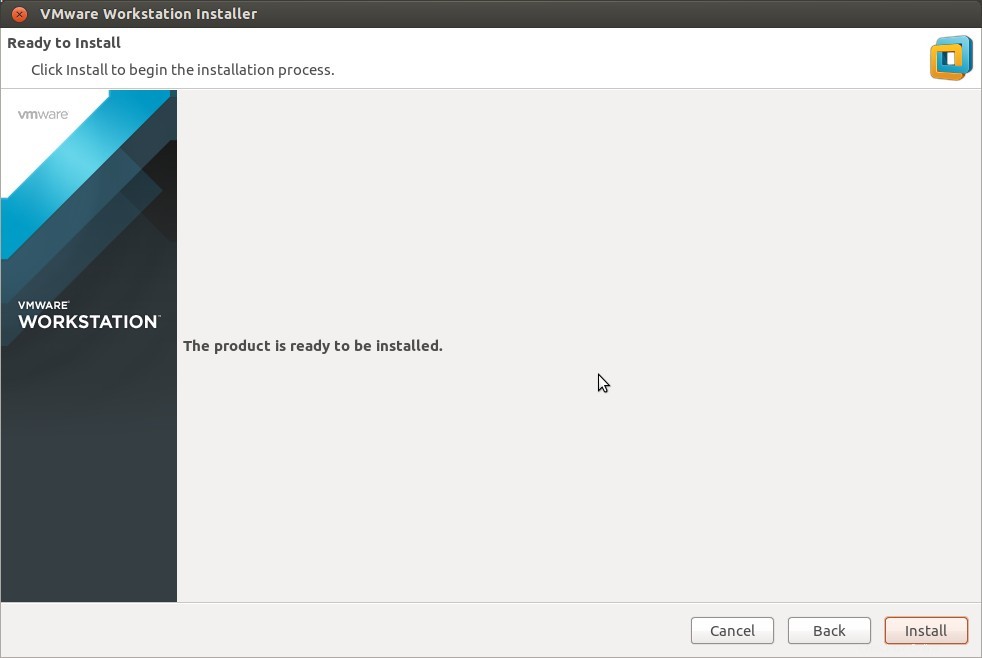
La instalación está en progreso….
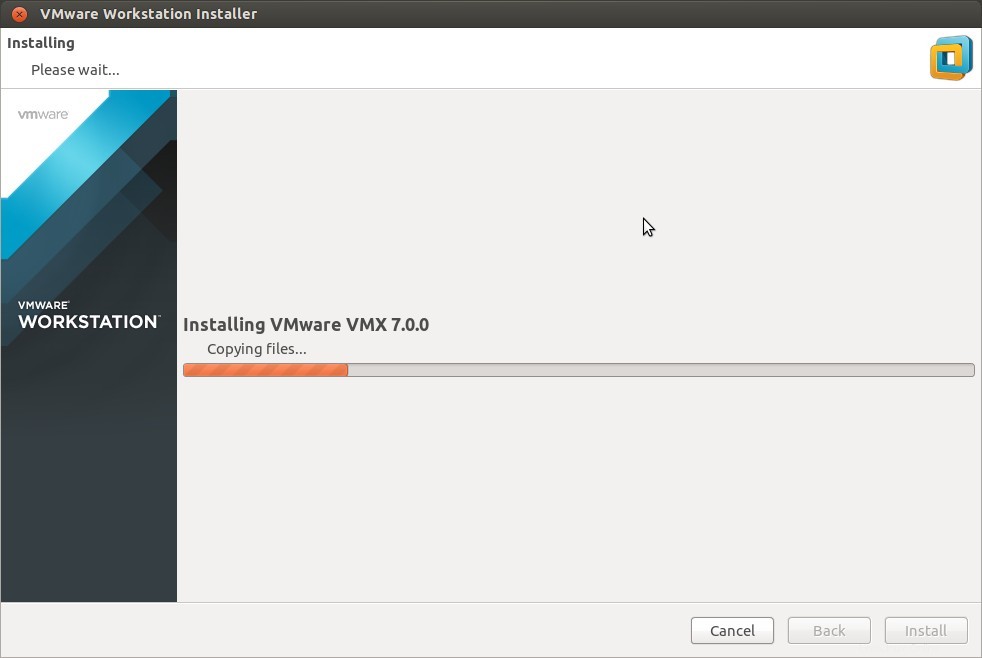
Instalación completada….
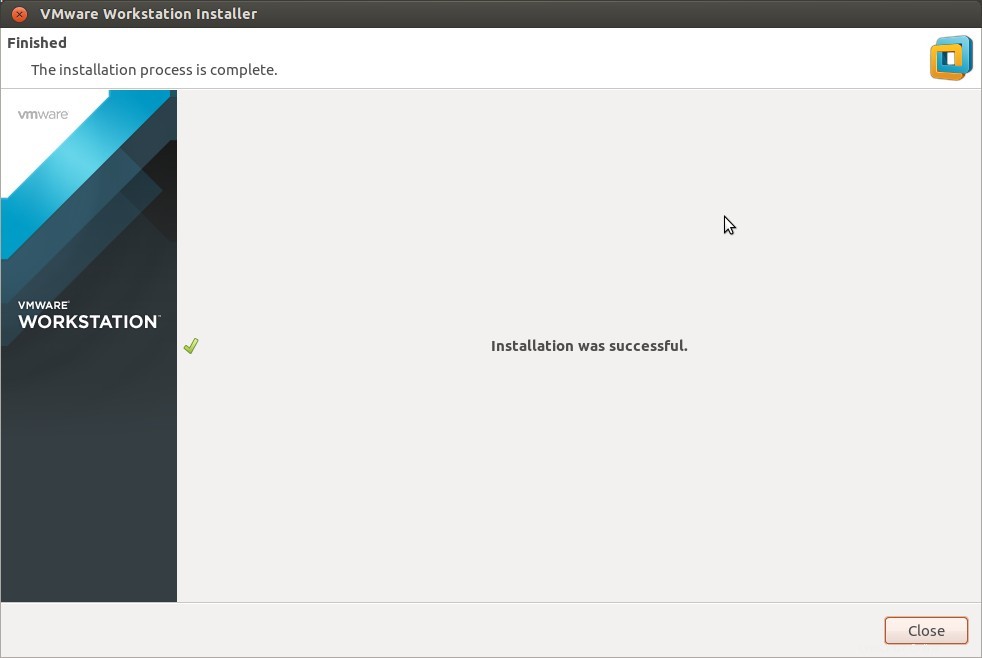
Acceda ahora a Vmware Workstation 11
Dash Inicio—> Buscar—> vmware
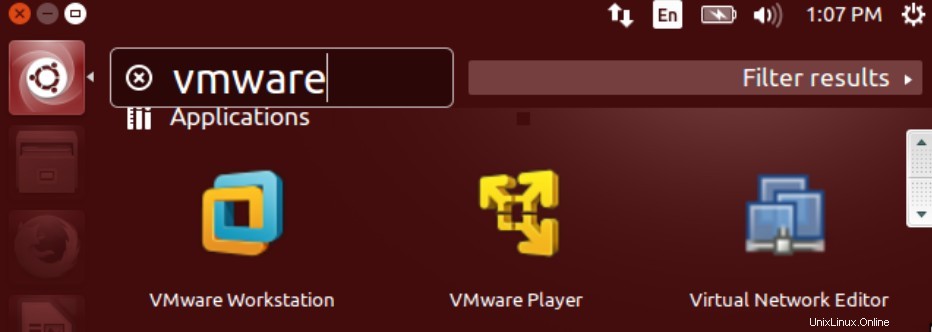
Haga clic en “Estación de trabajo de VMware ”
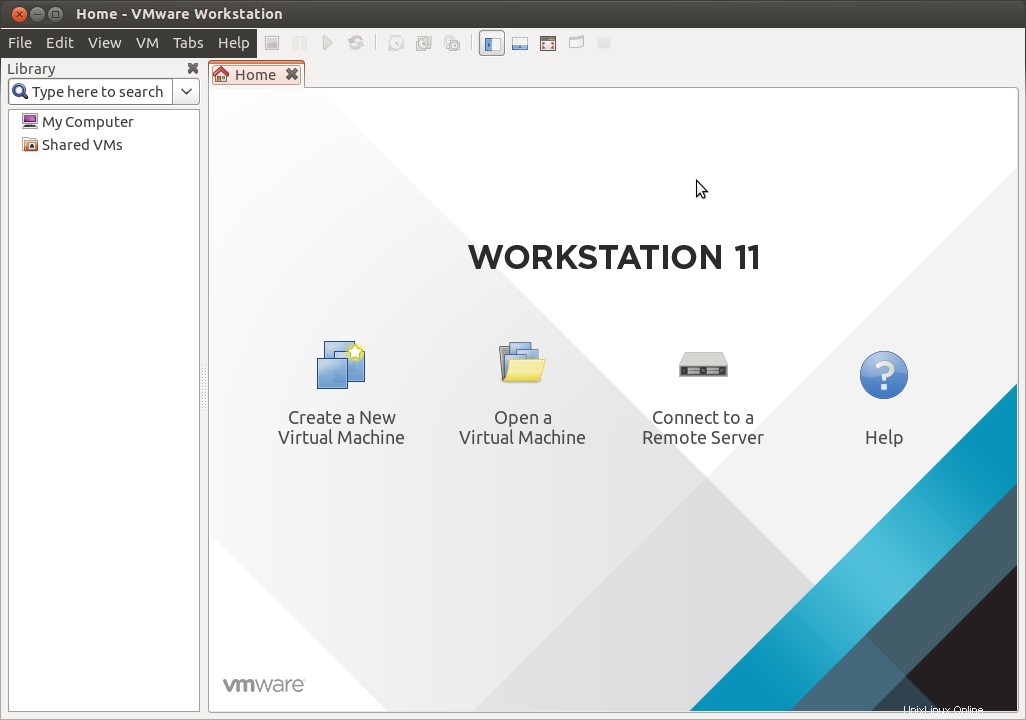
Ahora cree máquinas virtuales (VM) y diviértase 🙂